Een tijdje terug had ik een supertoffe fotoshoot rond zonsondergang. Op een bepaald moment was de zon helaas eventjes weg, wel zorgde dit voor mooi zacht licht en een mooie oranje gloed langs de bomen. Maar het echte gouden uurtje was niet meer zo duidelijk te zien. Gelukkig kun je dit heel gemakkelijk in Photoshop aanpassen, vandaag zal ik jullie laten zien hoe dat werkt!
TIP: Snap je iets nog niet helemaal of zijn sommige dingen helemaal nieuw voor je? Kijk dan ook eens in de vorige artikelen over “de basis van lagen & maskers” en “de basis over curven”
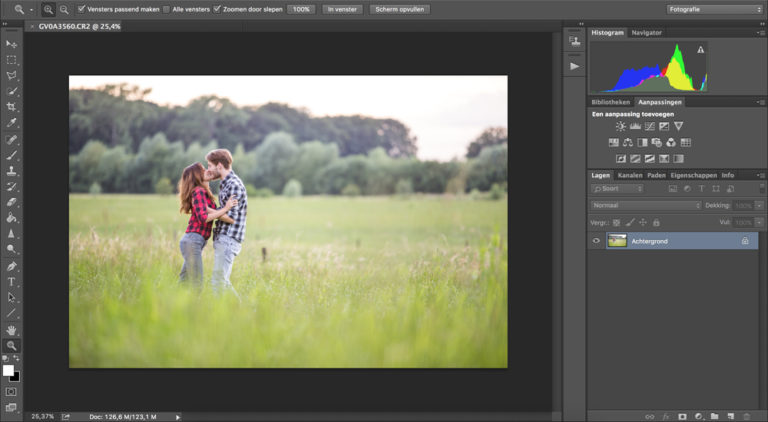
We beginnen met deze basis foto. Ik heb in Lightroom alvast mijn standaardbewerkingen toegevoegd. Je ziet dat er rondom de bomen een lichte oranje gloed te zien is!
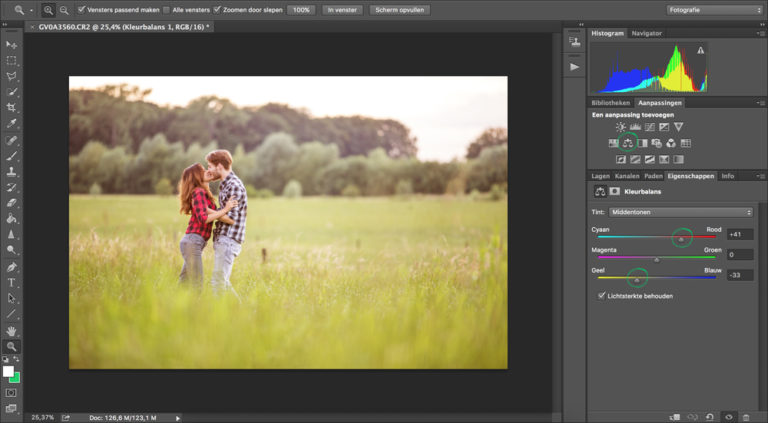
Als eerste openen we bij aanpassingen “kleurbalans”. De bovenste slepen we iets naar de rode kant en de onderste iets naar de gele kant. Je ziet dat de hele foto nu iets warmer wordt.
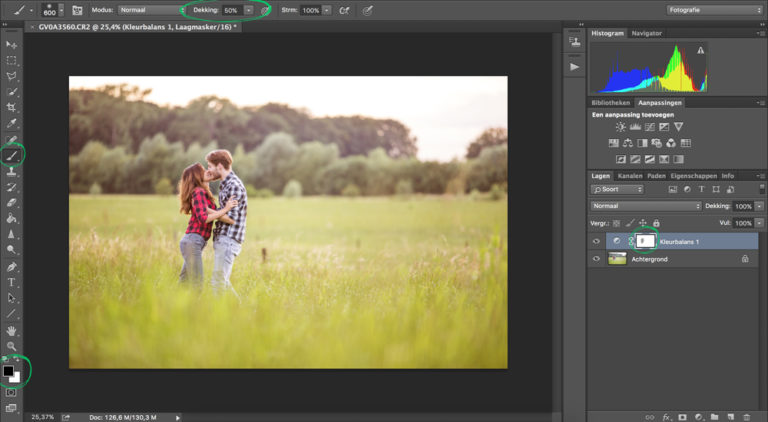
Dit effect willen we vooral op de omgeving en iets minder op het stelletje toepassen. Daarom klik ik nu het laagmasker aan en selecteer ik een zwart penseel. De dekking zet ik op 50% en vervolgens ga ik met het penseel over het stelletje.
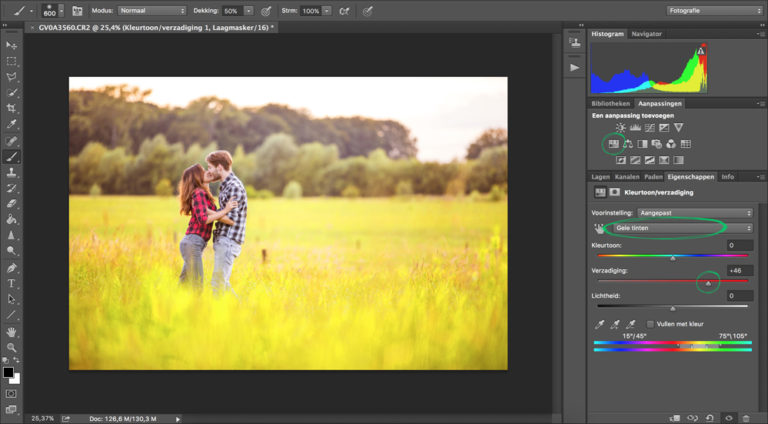
Nu gaan we de gloed rondom de bomen iets versterken. Ik ga bij aanpassingen naar “kleurtoon/verzadiging”. Vervolgens selecteer ik de gele tinten en zet ik de verzadiging iets omhoog.
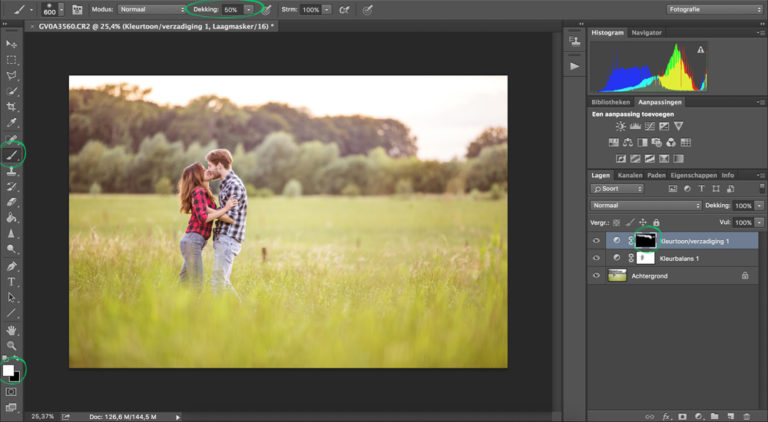
Oké dit effect is wel een beetje overdreven, daarom keer ik het laagmasker nu om (CTRL+I) en selecteer ik een wit penseel. De dekking laat ik gewoon op 50% staan en dan ga ik met het penseel over de oranje rand bij de bomen.
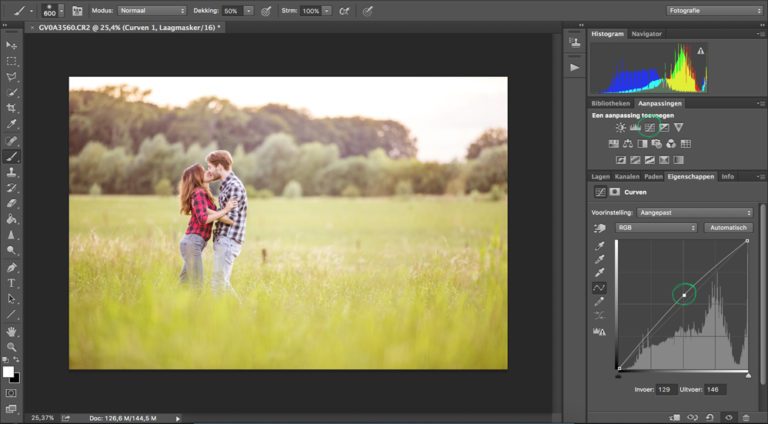
Nu gaan we het midden van de foto iets oplichten. Ga daarvoor bij aanpassingen naar “curven”. Sleep het midden van de curven iets omhoog. Als het goed is zie je dat de hele foto nu iets oplicht.
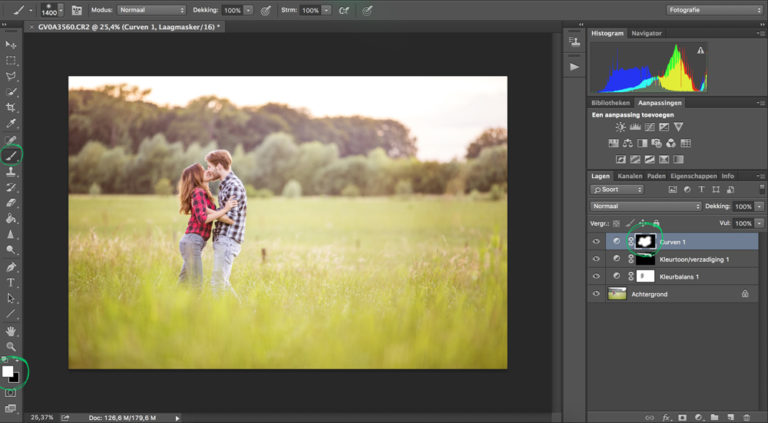
Nu keren we het laagmasker weer om (CTRL+I). Dan selecteren we weer een wit penseel en lichten we het midden van de foto op!
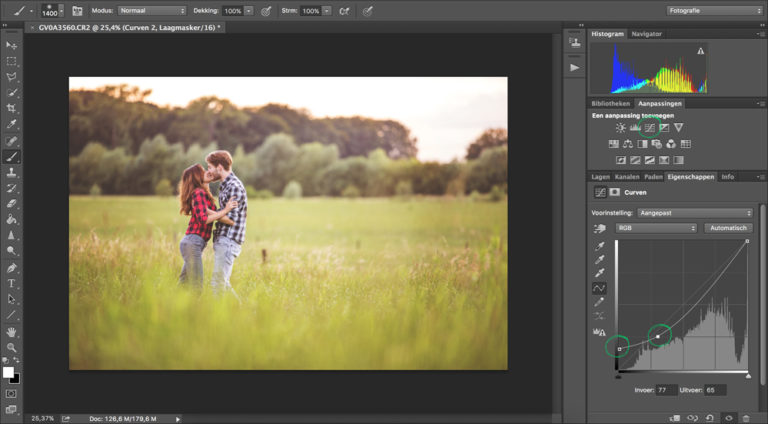
Dan gaan we weer bij aanpassingen naar “curven”. We slepen het linker puntje iets omhoog en dan trekken we de lijn vervolgens ten hoogte van het tweede puntje weer iets naar beneden. Als het goed is zie je nu een mat effect ontstaan. Ik vind het effect hier iets te heftig dus daarom zet ik de dekking van de laag nog iets lager.
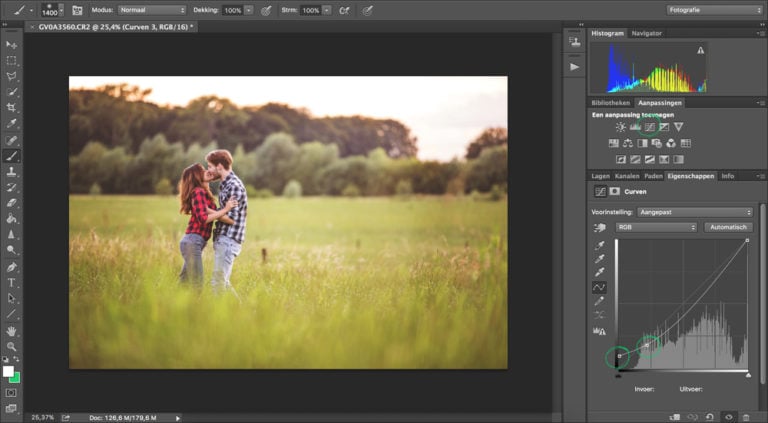
Nu gaan we het effect wat we hierboven hebben gedaan nog eens toepassen. Alleen deze keer mag het iets donkerder zijn!
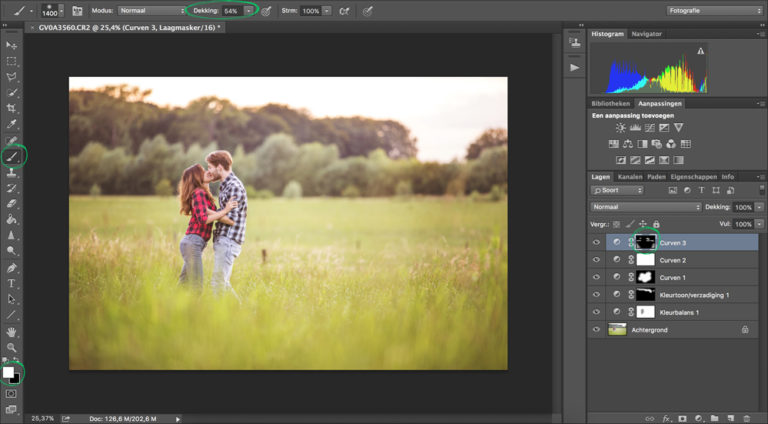
En als laatste maken we de randen en de overgang van het gras naar de bomen nog iets donkerder. En dan is dit ons eindresultaat!
Handige Adobe Photoshop sneltoetsen
We hebben nog een leuke extra voor iedere Adobe Photoshop gebruiker, namelijk een spiekbriefje met sneltoetsen. Sneltoetsen zijn de toetsen op je toetsenbord waar een bepaalde Photoshop actie achter zit. Door veel sneltoetsen te gebruiken, kun je een stuk sneller werken in dit fotobewerkingsprogramma. Vul hieronder je naam en e-mailadres in en wij mailen het spiekbriefje binnen 15 minuten:

